還原Microsoft 365使用者email帳戶
刪除使用者之後,您有30天的時間來還原使用者。使用者只能使用相同或更高的方案,並使用相同的GoDaddy帳戶還原。任何與使用者相關聯的別名也會被還原。
請注意:如果您嘗試還原先前使用Email Essentials免費試用版設定的使用者,系統會要求您購買Email Essentials或更高版本的方案。
- 登入電子郵件& Office儀表板(使用您的GoDaddy使用者名稱和密碼)。
- 點選「使用者」旁邊的「還原已刪除的使用者」 。系統會將您帶到「還原已刪除的使用者」頁面,並列出可還原的使用者。
- 如果您沒有看到「還原已刪除的使用者」,請至最左側選擇Microsoft 365管理員,然後再選取還原已刪除的使用者。
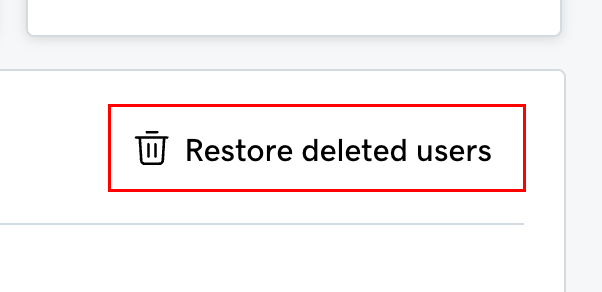
- 點選您想還原的使用者旁的「還原」 。
- 視您是否有符合資格的帳戶類型用來還原使用者而定,您需要選擇方案或購買新的方案:
- 如果您有符合資格的帳戶,請選取帳戶類型和/或到期日期。
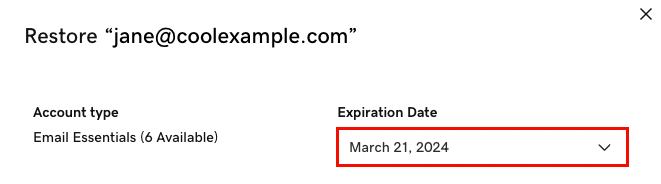
- 如果沒有,請選擇「立即購買」下方的「完成購買」 。購買新帳戶之後,您就可以還原該名使用者了。
- 如果您有符合資格的帳戶,請選取帳戶類型和/或到期日期。
- 如果想用暫時的密碼還原使用者,請開啟密碼開關。或者,若要建立您自己的密碼,關閉密碼開關,然後輸入密碼。
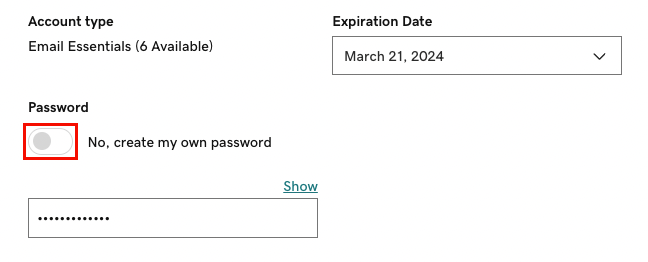
- 點選還原用戶。您會看到確認正在設定及還原使用者的確認訊息。
我們可能需要一天的時間才能還原使用者。使用者可供使用後,我們會通知寄至的資訊寄送至以下的電子郵件地址。